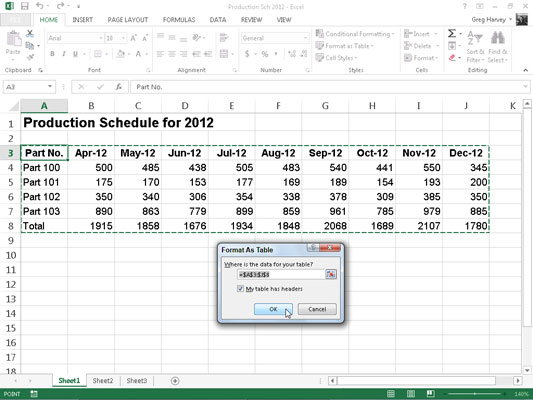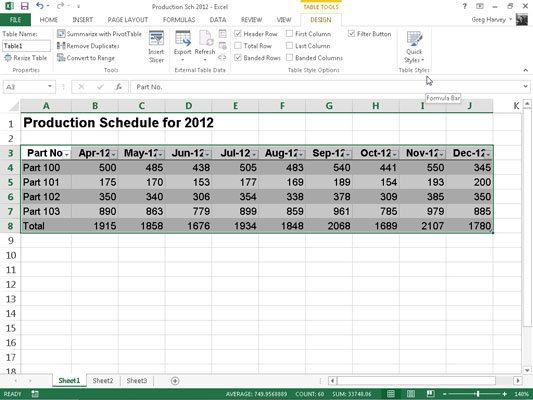Excel 2013:s funktion Formatera som tabell gör att du både kan definiera en hel rad data som en tabell och formatera alla dess data i en operation. När du har definierat ett cellområde som en tabell kan du helt enkelt ändra dess formatering genom att klicka på en ny stilminiatyr i galleriet Tabellstilar.
Excel utökar också automatiskt den här tabelldefinitionen – och följaktligen dess tabellformatering – till alla nya rader som du infogar i tabellen och lägger till längst ner samt alla nya kolumner som du infogar i tabellen eller lägger till antingen i tabellens vänstra eller högra ände .
Funktionen Formatera som tabell är så automatisk att för att använda den behöver du bara placera cellpekaren någonstans i datatabellen innan du klickar på kommandoknappen Formatera som tabell på menyfliksområdet Hem.
Genom att klicka på kommandoknappen Formatera som tabell öppnas dess ganska omfattande tabellstilsgalleri med formateringsminiatyrerna uppdelade i tre sektioner - Ljus, Medium och Mörk - som var och en beskriver intensiteten hos färgerna som används av dess olika format.

Så fort du klickar på en av miniatyrbilderna för tabellformatering i det här tabellformatsgalleriet, gör Excel sin bästa gissning om cellintervallet för datatabellen som den ska tillämpas på (indikeras av markeringsramen runt dess omkrets), och Formatera som tabell en dialogruta som liknar den som visas.
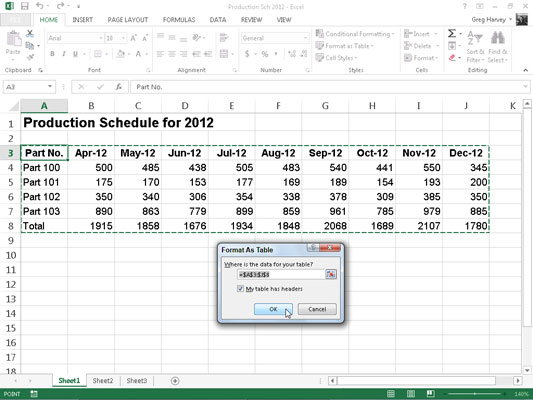
Den här dialogrutan innehåller en var är data för din tabell? textruta som visar adressen till det cellområde som för närvarande är valt av markeringsramen och kryssrutan Min tabell har rubriker (vald som standard).
Om Excel inte gissar intervallet för datatabellen som du vill formatera korrekt, dra genom cellintervallet för att justera markeringsramen och intervalladressen i rutan Var finns data för din tabell? textruta.
Om din datatabell inte använder kolumnrubriker, klicka på kryssrutan Min tabell har rubriker för att avmarkera den innan du klickar på OK-knappen — Excel kommer då att lägga till sina egna kolumnrubriker (kolumn1, kolumn2, kolumn3, och så vidare) som översta raden i den nya tabellen.
Tänk på att tabellformaten i galleriet Tabellformat inte är tillgängliga om du markerar flera icke intilliggande celler innan du klickar på kommandoknappen Formatera som tabell på fliken Hem. Du kan bara konvertera ett celldataintervall till en tabell åt gången.
När du har klickat på OK-knappen i dialogrutan Formatera som tabell, tillämpar Excel formatet på miniatyrbilden du klickade på i galleriet på datatabellen, och kommandoknapparna på fliken Design på kontextfliken Tabellverktyg visas på menyfliksområdet.
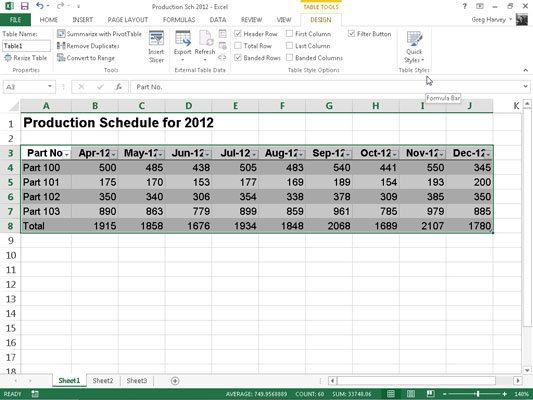
Som du kan se, när Excel definierar ett intervall som en tabell, lägger det automatiskt till AutoFilter-rullgardinsknappar till var och en av kolumnrubrikerna (de små knapparna med triangeln som pekar nedåt i det nedre högra hörnet av cellerna med kolumnetiketterna) .
För att dölja dessa AutoFilter-knappar, klicka på Filter-knappen på fliken Data eller tryck på Alt+AT. (Du kan alltid visa dem igen genom att klicka på knappen Filter på fliken Data eller genom att trycka på Alt+AT en andra gång.)
Kontextfliken Design låter dig använda Live Preview-funktionen för att se hur din tabelldata skulle se ut i andra tabellstilar.
Välj helt enkelt knappen Snabbstilar och markera sedan någon av formatminiatyrerna i gruppen Tabellstil med musen eller pekpekaren för att se data i din tabell visas i det tabellformatet, använd den vertikala rullningslisten för att rulla stilarna i mörkret avsnittet visas i galleriet.
Förutom att du kan välja ett nytt format från tabellgalleriet i gruppen Tabellstilar, innehåller fliken Design en grupp för tabellstilsalternativ som du kan använda för att ytterligare anpassa utseendet på det valda formatet. Gruppen Tabellformatsalternativ innehåller följande kryssrutor:
-
Rubrikrad: Lägg till filterknappar till var och en av kolumnrubrikerna i den första raden i tabellen.
-
Totalrad: Lägg till en totalrad längst ner i tabellen som visar summan av den sista kolumnen i tabellen (förutsatt att den innehåller värden).
För att tillämpa en annan statistisk funktion än Summa på värdena i en viss kolumn i den nya Total-raden, klicka på cellen i den kolumnens Total-rad. Om du gör detta visas en rullgardinslista - Inget, Genomsnitt, Antal, Antal, Max, Min, Summa, StdDev (Standardavvikelse) eller Var (Variation) - där du klickar på den nya funktionen att använda.
-
Bandade rader: Använd skuggning på varannan rad i tabellen.
-
Första kolumnen: Visa radrubrikerna i den första raden i tabellen i fetstil.
-
Sista kolumnen: Visa radrubrikerna i den sista raden i tabellen i fetstil.
-
Bandade kolumner: Använd skuggning på varannan kolumn i tabellen.
Tänk på att när du tilldelar ett format i galleriet Tabellformat till en av datatabellerna i din arbetsbok, tilldelar Excel automatiskt tabellen ett allmänt intervallnamn (Tabell1, Tabell2, och så vidare). Du kan använda textrutan Tabellnamn i gruppen Egenskaper på fliken Design för att byta namn på datatabellen genom att ge den ett mer beskrivande intervallnamn.
När du är klar med att välja och/eller anpassa formateringen av din datatabell klickar du på en cell utanför tabellen för att ta bort kontextfliken Design från menyfliksområdet. Om du senare bestämmer dig för att du vill experimentera ytterligare med tabellens formatering, klicka på någon av tabellens celler för att åter visa kontextfliken Design i slutet av menyfliksområdet.